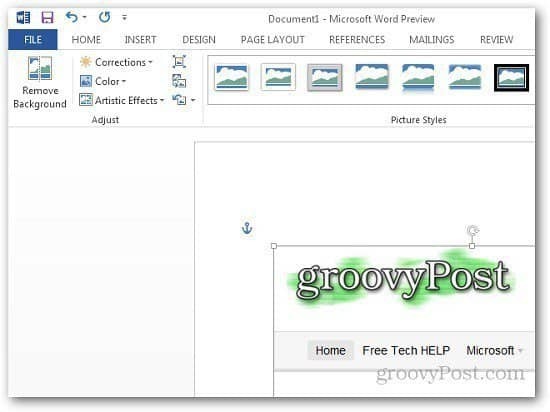Hvordan ta skjermbilder med Word 2013
Microsoft Kontor Microsoft Word Word 2013 / / March 17, 2020
En groovy funksjon i Microsoft Word 2013 er at du kan ta skjermbilder på datamaskinen din og lime den direkte inn i dokumentet. Her er en rask guide som viser deg hvordan du gjør det.
En groovy funksjon i Microsoft Word 2013 er at du kan ta skjermbilder på datamaskinen din og lime den direkte inn i dokumentet. Du kan ta skjermbilder med Word 2010 også, og her er en titt på funksjonen i den nyeste versjonen av Word.
Åpne et tomt dokument eller et hvilket som helst dokument du vil legge til et skjermbilde til.
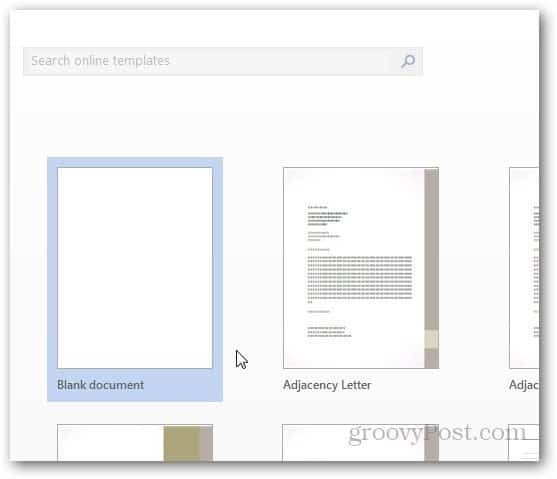
Klikk nå på kategorien Sett inn.
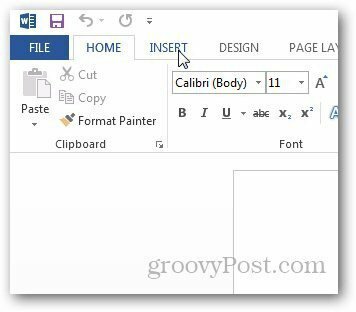
I illustrasjonsdelen av båndet, klikk på Skjermbilde, og det vil vise deg flere alternativer. Du kan ta skjermbilder av et åpent vindu eller et valgt område. Mens du har et vindu åpent som du vil ta et bilde, bare åpne Word 2013, og det vil vises som et miniatyrbilde under Tilgjengelig Windows. Klikk på den, og den limes automatisk inn i dokumentet.
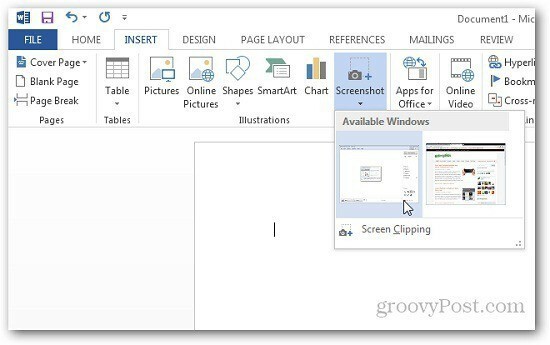
Hvis du vil ta et skjermbilde av en region, klikker du på Skjermklipping og markerer området du vil fange. Den vil fange regionen og lime den direkte inn i Word som du også kan kopiere og lime den inn i andre applikasjoner for redigering.
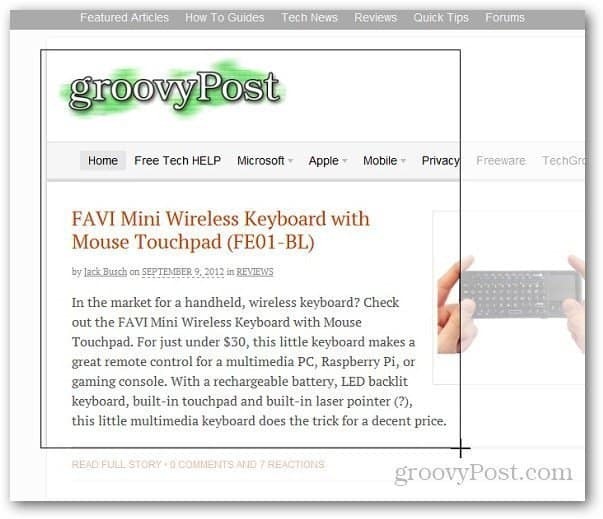
Dette er en groovy funksjon hvis du trenger en rask skjermdumping når du oppretter et dokument. I tillegg trenger du ikke å starte en tredjeparts applikasjon for grunnleggende bilder.